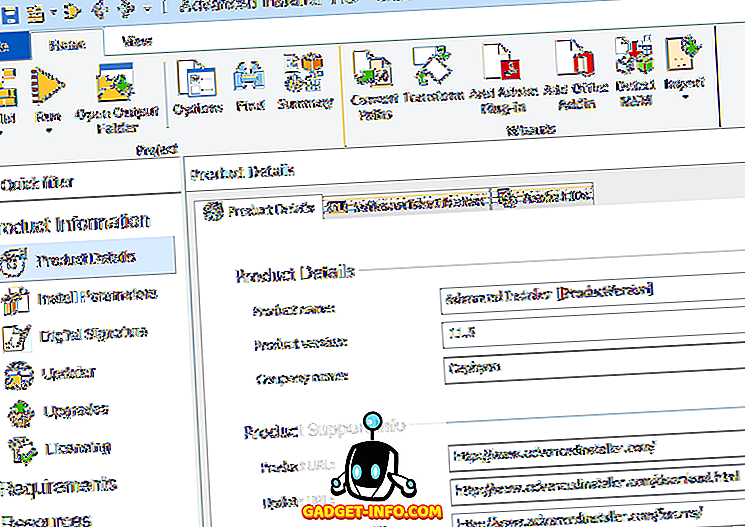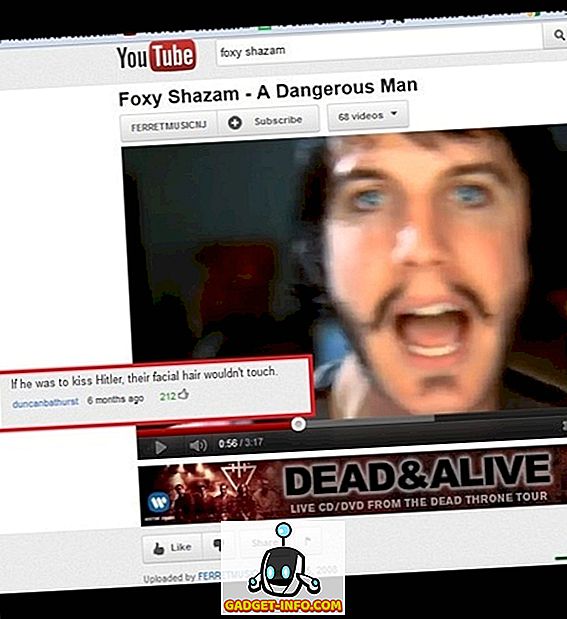3D Touch je jedna od glavnih značajki nove generacije iPhona. Metoda unosa osjetljiva na pritisak na iPhone 6s i više otvara svijet mogućnosti za način na koji korisnici komuniciraju sa svojim uređajima. Dok 3D Touch nije bio jako dobro implementiran u iOS 9, Apple ga je učinio mnogo boljim i korisnijim u iOS 10. Dakle, ovdje je 15 3D Touch trikova koje biste trebali koristiti na vašem iPhoneu.
Napomena : Neki od tih trikova dostupni su samo na iOS 10, stoga provjerite jeste li ažurirali na najnoviju iteraciju mobilnog operativnog sustava tvrtke Apple.
1. Kontrolni centar
Kontrolni centar u potpunosti je prerađen u sustavu iOS 10, što mu daje mnogo čišći izgled. Međutim, raspored elemenata korisničkog sučelja nije sve što se promijenilo. Dostupne su i mnoge značajke 3D Toucha u Kontrolnom centru.
- Svjetiljka: Korisnici sada mogu 3D Dodirivati ikonu plamenika u upravljačkom centru za podešavanje intenziteta svjetiljke. Dostupne su tri opcije: " Bright Light ", " Light Light " i " Low Light ".
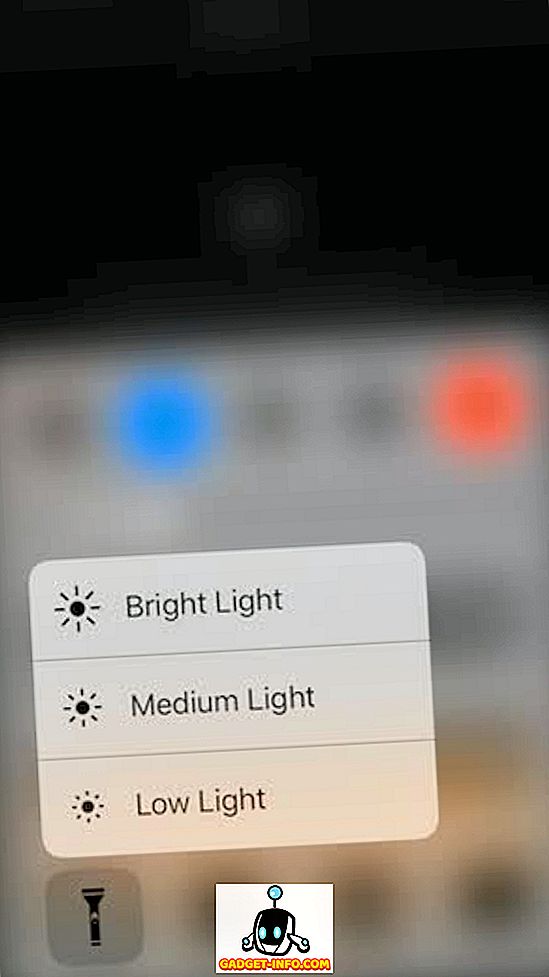
- Tajmer: Ikona timera u Upravljačkom centru također može biti 3D dodirnuta da biste postavili unaprijed konfigurirane tajmere. Dostupne postavke vremena za tajmer su: 1 minuta, 5 minuta, 20 minuta i 60 minuta .
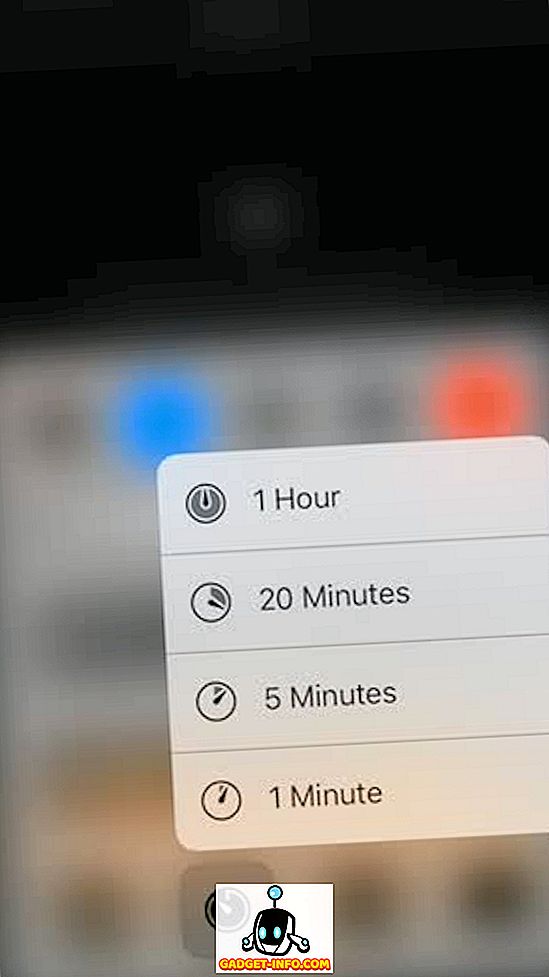
- Kalkulator: Kada čvrsto pritisnete ikonu kalkulatora u upravljačkom centru, korisnici sada dobivaju mogućnost kopiranja posljednjeg izračunatog rezultata, koji se zatim može zalijepiti gdje god želi.
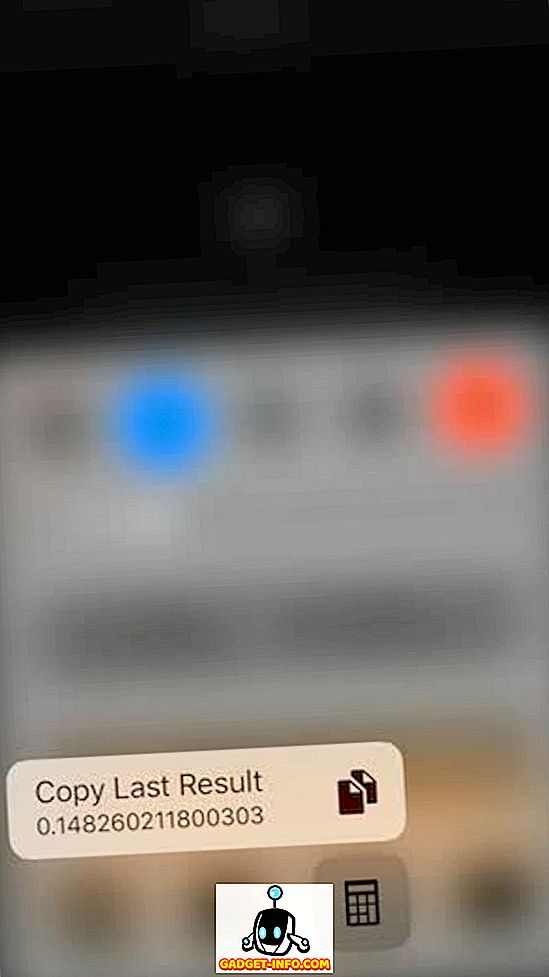
- Kamera: Ikona kamere u upravljačkom centru također podržava 3D Touch. Korisnici mogu 3D dodirnuti ikonu fotoaparata kako bi izravno pokrenuli fotoaparat u bilo kojem od četiri raspoloživa načina: „ Snimanje fotografije “, „ Snimanje slova “, „ Snimanje videozapisa “, „ Snimanje fotografija “.
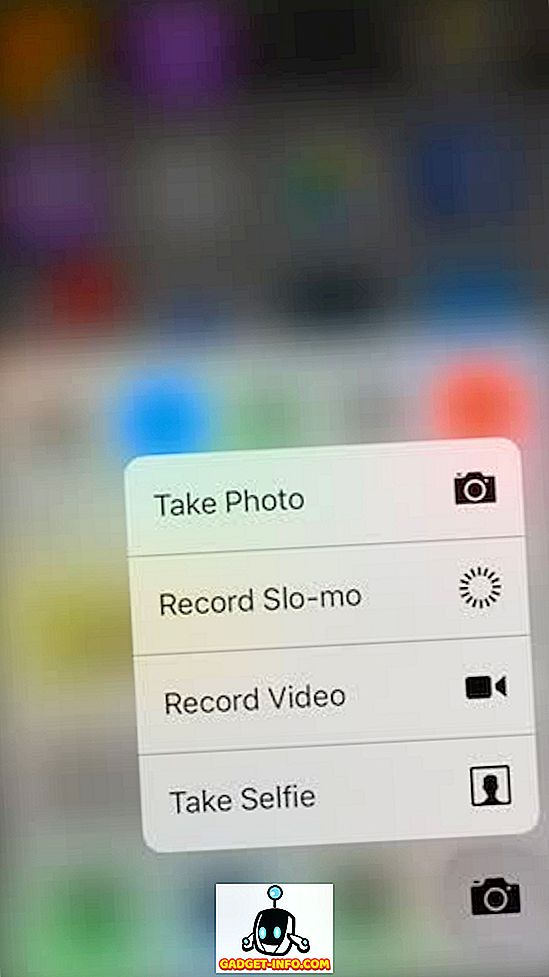
2. Obavijesti
Upravljanje obavijestima na iPhoneu također je poboljšano u iOS 10. Dok su u sustavu iOS 9 korisnici morali brisati obavijesti za svaki dan dodirivanjem ikone " X ", na iOS 10 korisnici mogu jednostavno 3D dodirnuti ikonu "X" kako bi dobili opciju " Obriši sve obavijesti ".
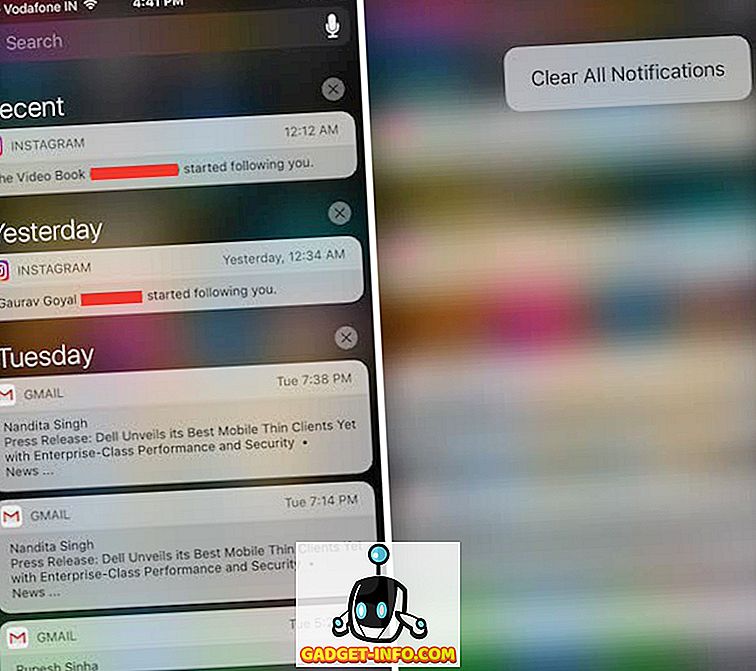
3. Tipkovnica
Tipkovnica je također poboljšana za 3D Touch. Dok unosite tekst, bilo gdje na iPhone uređaju, korisnici mogu jednostavno dodirnuti 3D na tipkovnici kako bi ga promijenili u trackpad. Točka za praćenje može se zatim koristiti za pomicanje pokazivača po zaslonu i pozicioniranje točno tamo gdje korisnik želi.
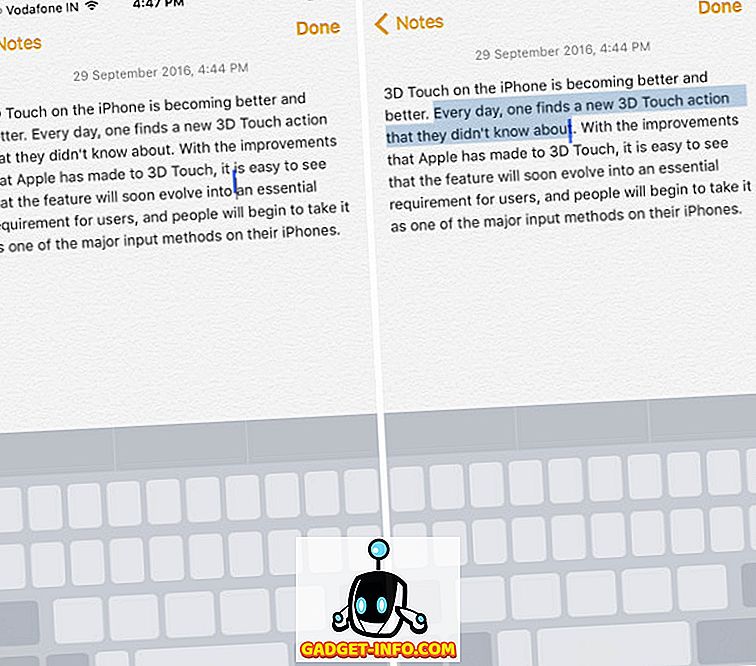
Dodirna ploha također se može koristiti za odabir teksta . Sve što korisnici trebaju učiniti je da im olakšaju dodir, a zatim ponovno snažnije pritisnu za početak odabira teksta.
4. App Switcher
Pritiskom na tipku Home dvaput, pristup aplikaciji App Switcher je jednostavan, ali postoji alternativni način da to učinite pomoću 3D Toucha. Moram vas upozoriti, međutim, to bi moglo potrajati da se naviknete, ali kada se jednom naviknete, više nikada nećete poželjeti dvostruko pritisnuti tipku za početnu stranicu.
Kad god želite pristupiti aplikaciji za prebacivanje aplikacija na iPhone uređaju 3D Touch, jednostavno dodirnite 3D na lijevom rubu zaslona. Nakon što dobijete povratne informacije s telefona, pritisnite jače i ući ćete u App Switcher.
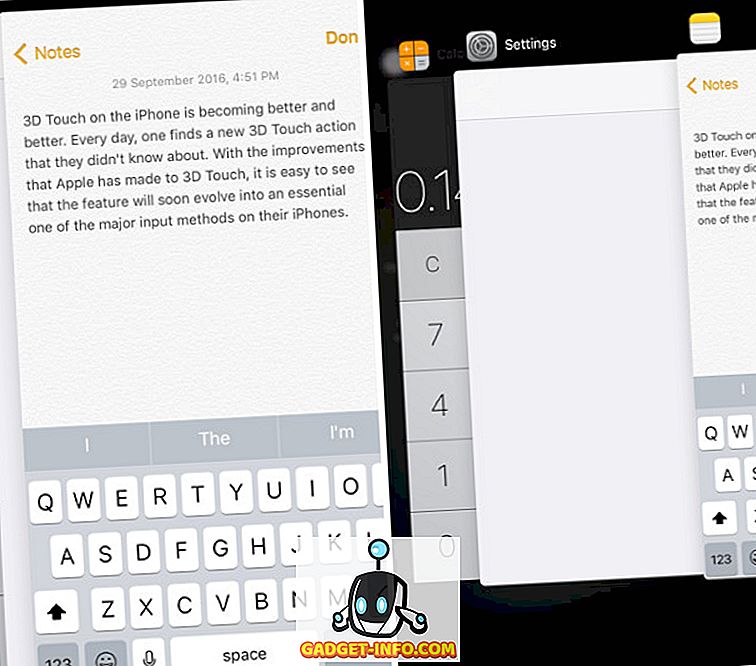
Još jedna velika upotreba ovog trika je brzo prebacivanje između aplikacija. Kada se nalazite u aplikaciji i želite se prebaciti na zadnju otvorenu aplikaciju, brzo, jednostavno 3D dodirnite na lijevom rubu zaslona, a zatim povucite prstom do desnog ruba zaslona, a iPhone će se prebaciti na zadnju otvorenu aplikaciju u aplikaciji App Switcher. Prilično cool, zar ne?
5. Pregledajte Safari kartice
Još jedna izvrsna upotreba 3D Toucha je mogućnost pregleda onoga što se nalazi na kartici, bez potrebe da se zapravo prebacite na njega.
- Jednostavno dodirnite gumb za prebacivanje kartica u Safariju, a zatim čvrsto pritisnite karticu koju želite pregledati. Zatim, ako se želite prebaciti na karticu koju pregledavate, jednostavno je oštrije pritisnite i ona će se pojaviti na zaslonu.

6. Nabavite upute za početnu stranicu i posao
Ako upotrebljavate Google Karte ili Google karte i ako ste u aplikacijama postavili lokacije za rad i dom, možete jednostavno 3D dodirnuti ikone aplikacija na početnom zaslonu. To će vam dati opcije za " Dobivanje uputa do kuće " i " Dobivanje uputa za posao ", tako da možete izravno krenuti.
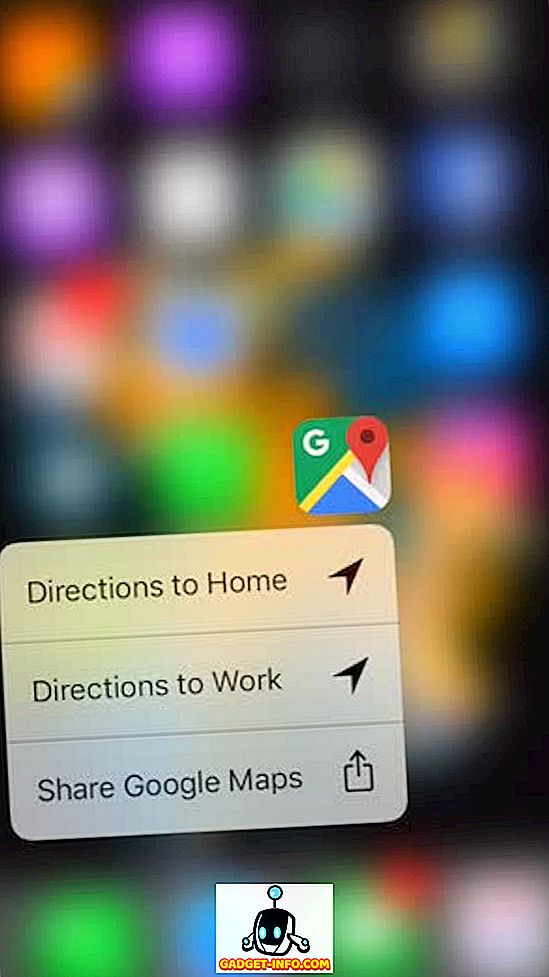
7. Alarmi, štoperica i mjerači vremena
Postavljanje alarma nikada nije bilo stvarno teško, ali je uvijek bilo bolje ako se zadatak može obaviti u manje koraka. Upravo tamo dolazi 3D dodir. Možete jednostavno 3D dodirnuti aplikaciju sata na početnom zaslonu da biste dobili opcije " Stvori alarm ", " Pokreni štopericu " i " Pokreni tajmer ". Možete jednostavno dodirnuti bilo koju od tri opcije kako biste ih izravno postavili u aplikaciju za sat.
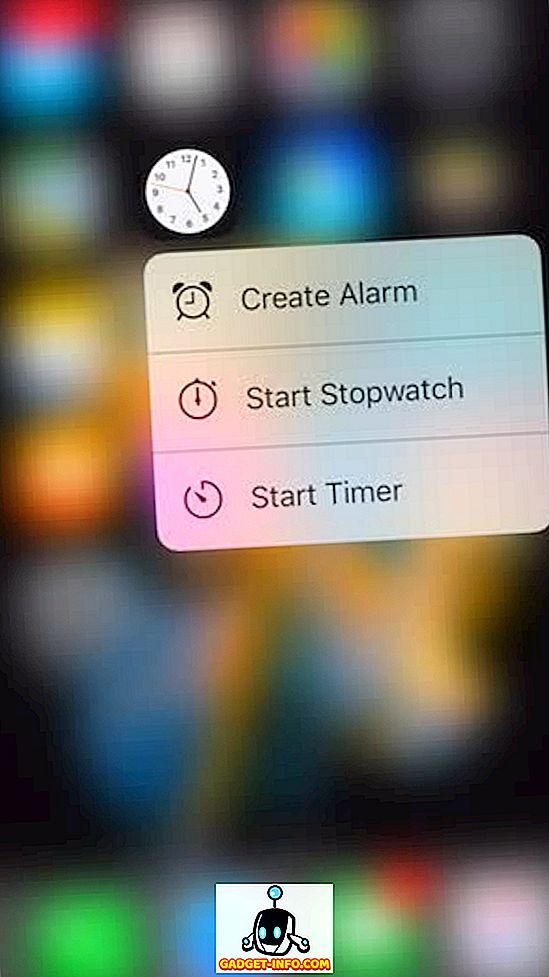
8. Brze radnje u aplikaciji Mail
Ako koristite zadanu aplikaciju Apple Mail na iOS-u, možete upotrijebiti ovaj 3D trik za brzo odgovaranje na poruke e-pošte. Kada pregledavate e-poštu, jednostavno dodirnite 3D ikonu profila pošiljatelja da biste dobili opcije za slanje e-pošte. Ako se pošiljatelj nalazi na vašem popisu kontakata i imate spremljen njegov broj telefona, čak ćete dobiti opcije za tekst ili ih nazvati.
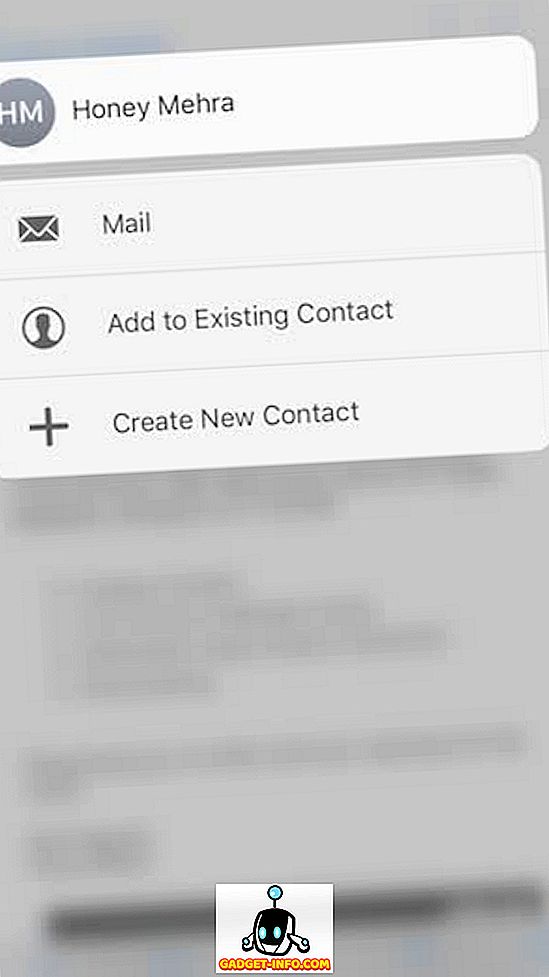
9. Zavirite u aplikaciju Fotografije
Ako ne želite pokrenuti aplikaciju Fotografije, kad god želite pogledati neke od najnovijih snimljenih fotografija ili reproducirati stavku iz okna sjećanja, možete jednostavno 3D dodirnuti na aplikaciji Fotografije na početnom zaslonu, i dobit ćete opcije za pregled najnovijih slika, traženje slika, favorita itd.
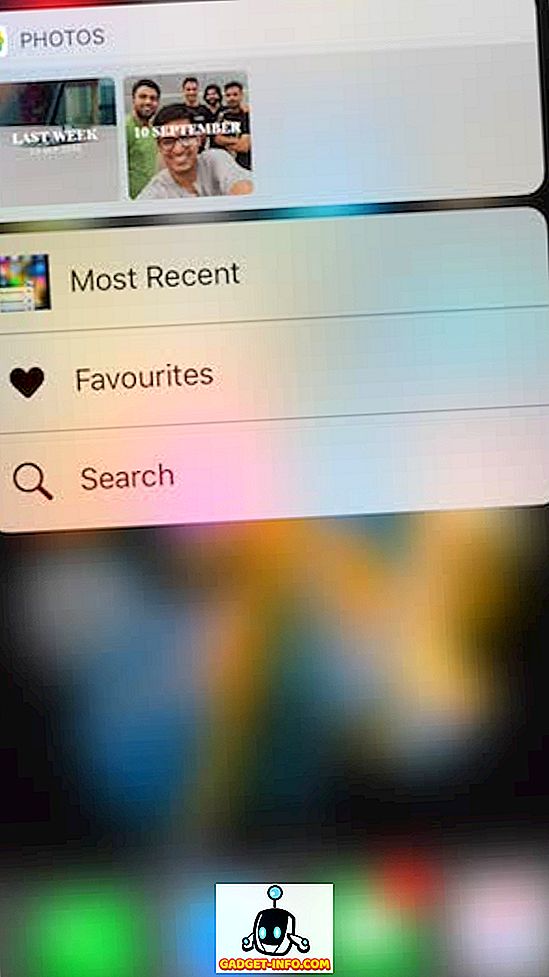
10. 3D dodirnite na početnom zaslonu
Vrlo je vjerojatno da svakodnevno koristite mnogo aplikacija. Ali, jeste li znali da možete 3D dodir na gotovo bilo koje aplikacije koje imate na vašem iPhoneu? Na primjer, možete dodirnuti 3D na aplikaciji Adobe Lightroom da biste dobili opcije za "Snimanje fotografije", "Snimanje selfija" i "Uredi posljednju fotografiju". Isto tako možete 3D dodirnuti na ikoni diska za pretraživanje ili učitavanje fotografija.
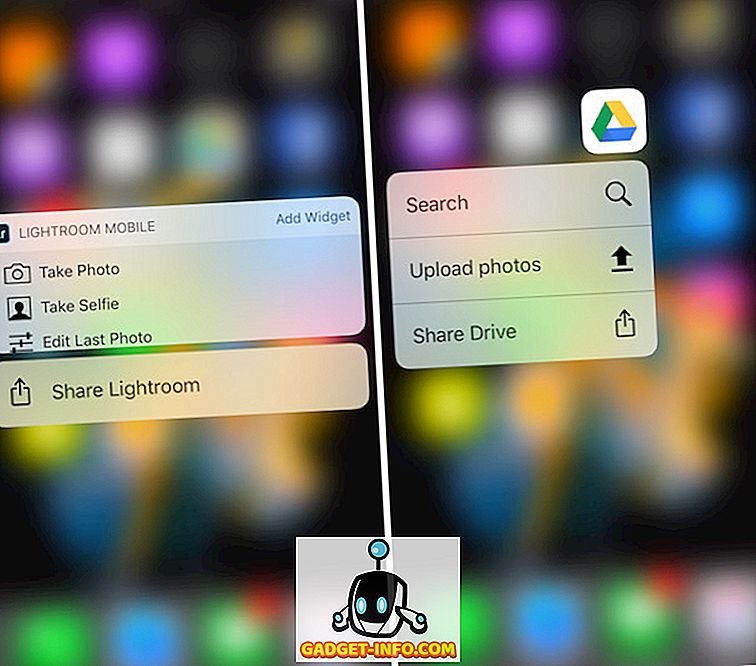
Ako 3D dodirnete na aplikaciji koja nema definirane 3D dodirne radnje, ipak ćete dobiti mogućnost dijeljenja aplikacije.
11. Zavirite u Poruke
U aplikaciji za poruke, 3D Touch omogućuje mnogo zanimljivih značajki. Na primjer, kada primite poruku, umjesto da je pritisnete da biste je otvorili, možete jednostavno 3D dodirnuti na njoj kako biste zavirili . Ovdje ćete moći pročitati poruku, a ako povučete prema gore, dobit ćete opcije Odgovori, pošaljite Brzi odgovor ili jednostavno označite poruku kao pročitanu . Jedna zgodna značajka u vezi s tim je da ako zavirite u poruku i ne otvorite je, pošiljatelj neće dobiti potvrdu o čitanju, čak i ako ste ih uključili.
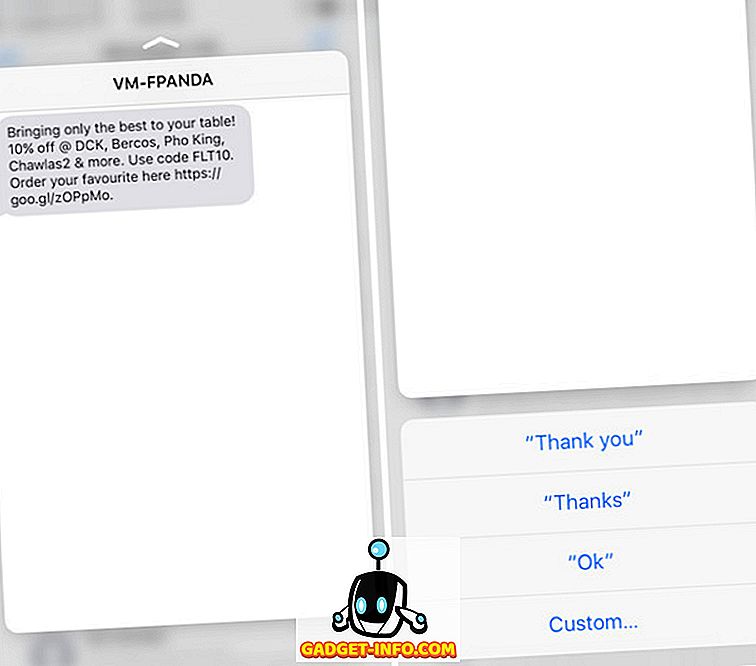
12. Poruka ili Pošalji pozivatelja u porukama
U aplikaciji s porukama možete 3D dodir na sliku kontakta za bilo kojeg pošiljatelja, da biste dobili različite opcije kao što su " Izradi novi kontakt ", " Poruka ", " Poziv ", itd. To možete koristiti za brzo stvaranje kontakta, kada prijatelj vam šalje novi broj ili poziva osobu koja vam je poslala poruku.
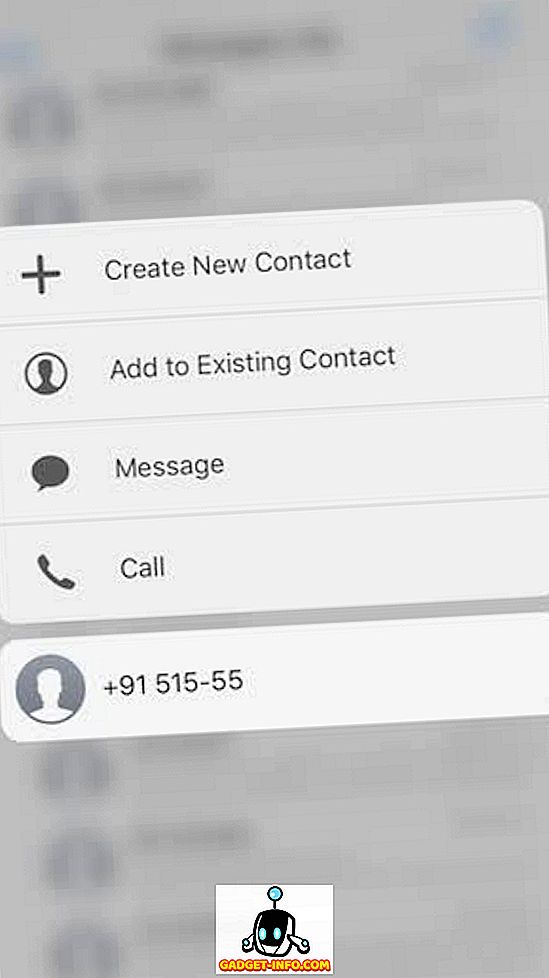
13. Odredite prioritete za preuzimanje aplikacija
Znate li taj osjećaj kada pokušavate preuzeti puno aplikacija odjednom, a zatim na kraju čekate da se aplikacije preuzmu, polako? Pa, uz 3D Touch, možete zapravo dati prednost aplikacijama koje želite da vaš iPhone najprije preuzme. Jednostavno 3D Dodirnite aplikaciju koju želite odrediti prioritete i, u skočnom izborniku, dodirnite " Prioritetno preuzimanje ". iOS će zatim pokušati provjeriti je li aplikacija koju ste odredili prioritet preuzeli najprije.
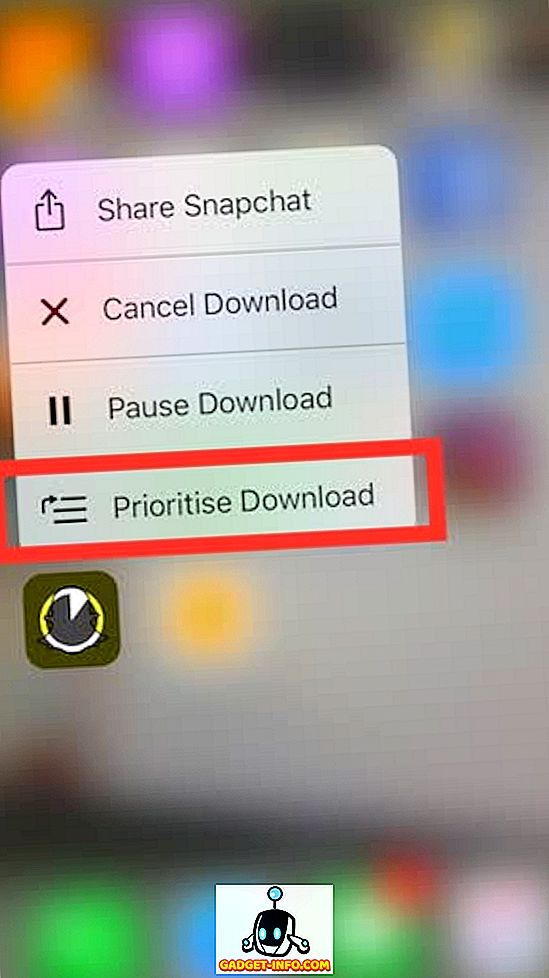
14. Uživo pozadine
Ako želite, možete postaviti sliku uživo kao pozadinu, a zatim, na zaključanom zaslonu, 3D dodirnite pozadinu kako biste je animirali. Da biste to učinili, slijedite korake navedene u nastavku:
- Idite na Postavke -> Pozadina i dodirnite " Odaberite novu pozadinu ".
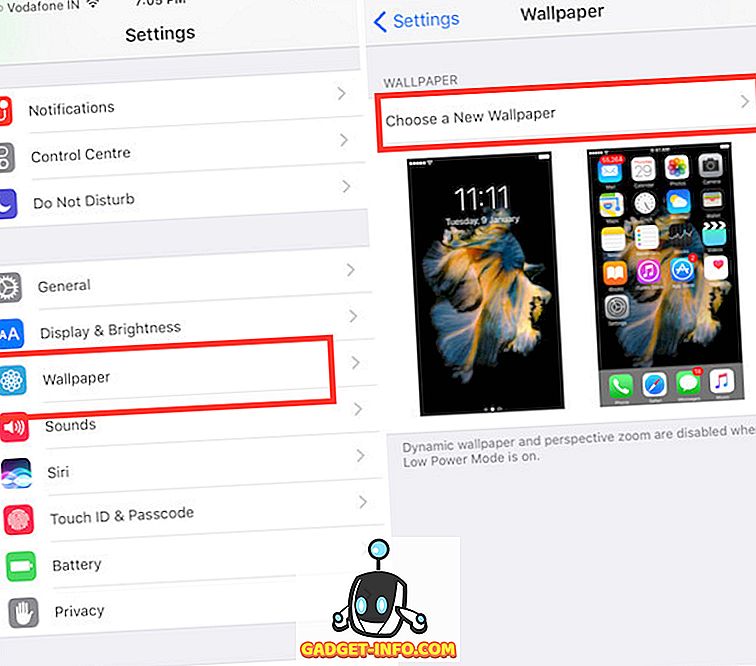
- Odaberite fotografiju uživo koju ste snimili ili jednu od zadanih od tvrtke Apple.
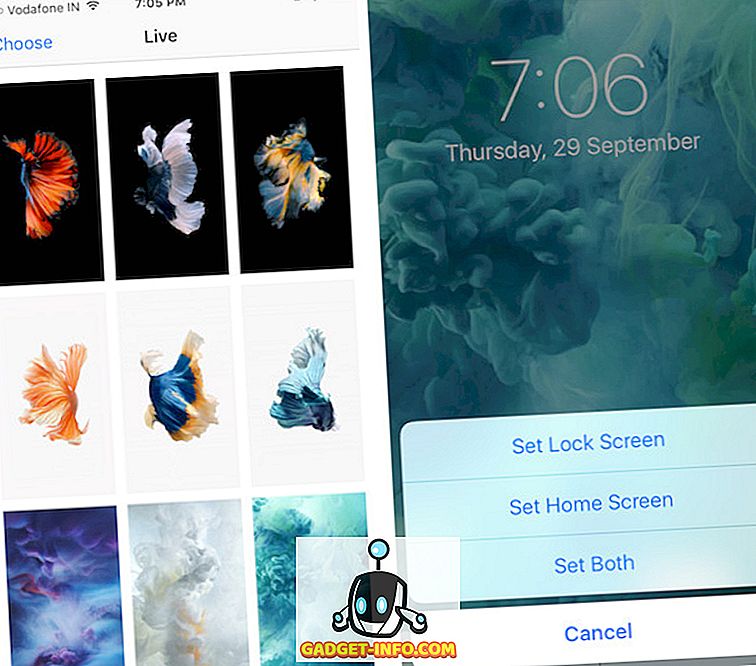
- Nakon što postavite fotografiju uživo kao pozadinu, jednostavno je dodirnite 3D na zaključanom zaslonu i vidjet ćete da je animirana.
15. Pregledajte slike bez napuštanja aplikacije Camera
Pomoću 3D dodira možete pregledavati slike bez napuštanja aplikacije Camera na uređaju iPhone. Jednostavno 3D Dodirnite minijaturu slike u donjem lijevom kutu korisničkog sučelja aplikacije Camera, a prst možete pomicati lijevo ili desno da biste se pomicali kroz sve slike u biblioteci fotografija. Kada pustite, pregled se završava i ponovno ste u aplikaciji Camera.
Ovo je definitivno lakše nego povlačenje prema gore ili prema dolje s fotografije kako biste se vratili na fotoaparat.
Koristite ove 3D Touch trikove kako bi unaprijedili Vaše iPhone iskustvo
To su bili 15 zgodnih 3D Touch trikova koje biste trebali koristiti na vašem iPhoneu. Ako počnete koristiti ove trikove u svakodnevnoj upotrebi iPhonea, sigurni smo da ćete početi voljeti tu tehnologiju i moći ćete produktivnije raditi na uređaju Apple nego što već jeste.